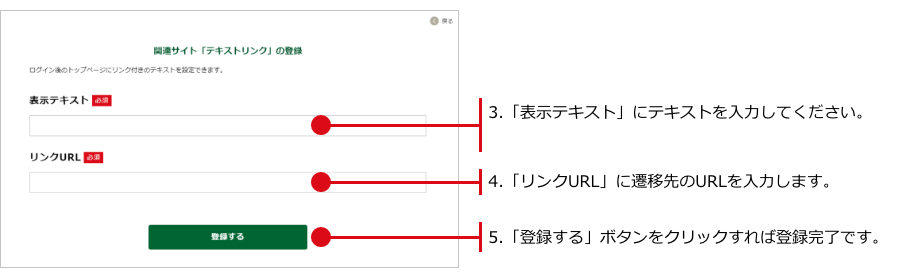トップページに表示されるバナーや関連サイトのテキストリンクを登録する手順をご案内します。
スマートフォンでの操作手順
Mcloudとは別のサイトがある場合、本手順によりバナーやリンクから該当サイトにリンクさせることができます。※ただし、別のサイトからMcloudのリンクを作成した場合、都度Mcloudのログインが必要なため非推奨となります。
>■操作可能な権限
管理者マスター、管理者A、外部協力マスター、外部協力A
■「バナー画像」の設定
ログイン後のトップページにリンク付きのバナーを設定できます。
<操作方法>
1.ナビゲーションの中にある「バナー・関連リンクの設定」をタップします。 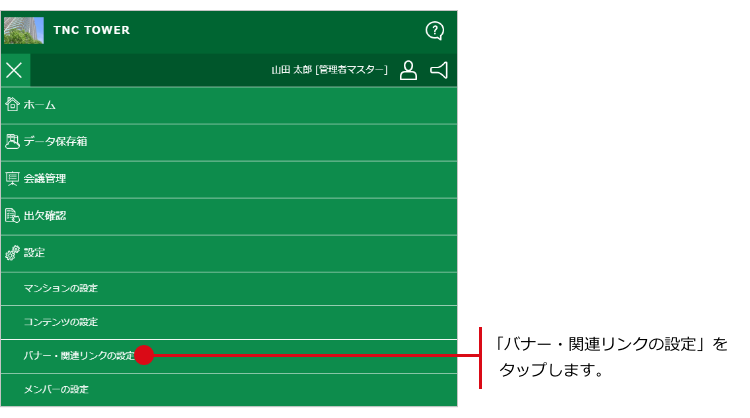
2.「「バナー画像」の設定」の「新しいリンクを追加」ボタンをタップ。 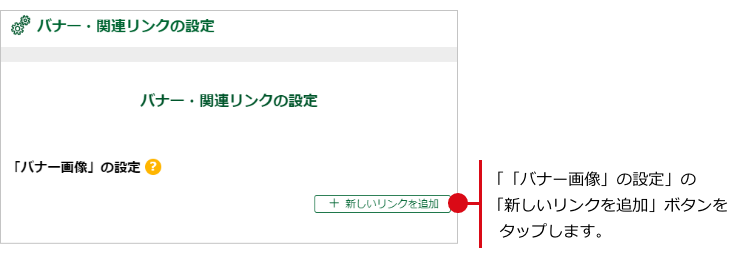
3.「画像」に縦500px × 横210px 以内の画像をアップロードしてください。
4.「リンクURL」に遷移先のURLを入力します。
5.「登録する」ボタンをタップすれば、登録完了です。 
■関連サイト「バナー画像」の登録
ログイン後のトップページ右下の「関連サイト」にリンク付きのバナーを設定できます。
<操作方法>
1.ナビゲーションの中にある「バナー・関連リンクの設定」をタップします。 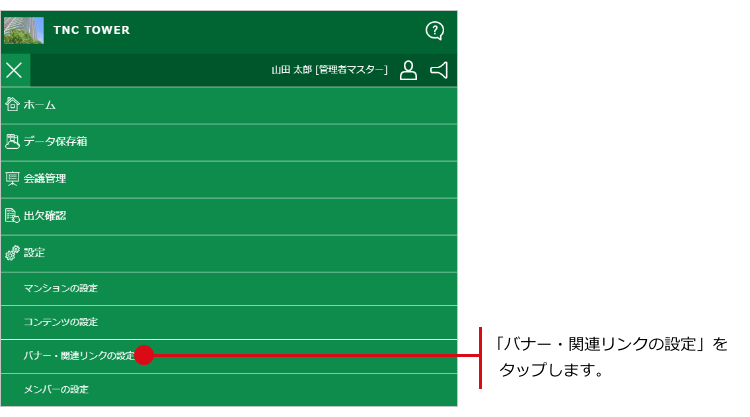
2.「関連サイト「バナー画像」の設定」の「新しいリンクを追加」ボタンをタップ。 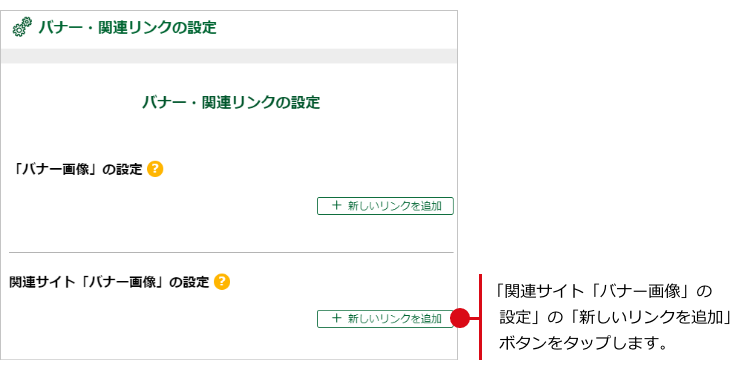
3.「画像」に縦50px × 横132px 以内の画像をアップロードしてください。
4.「リンクURL」に遷移先のURLを入力します。
5.「登録する」ボタンをタップすれば、登録完了です。 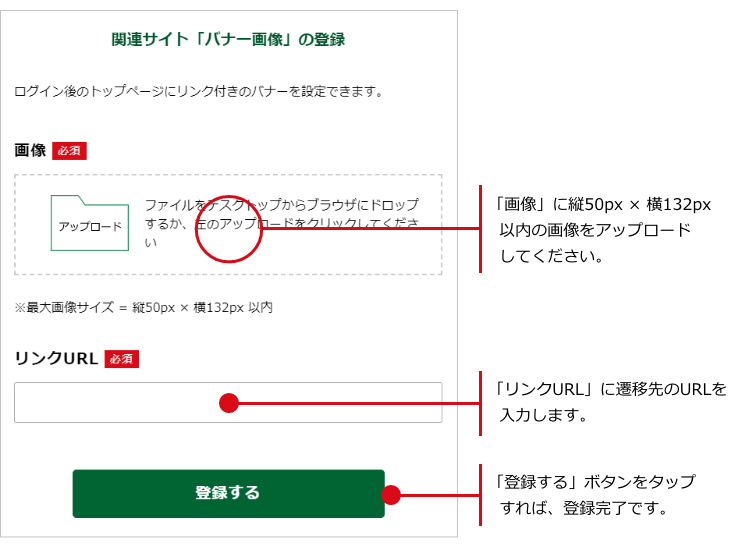
■関連サイト「テキストリンク」の設定
ログイン後のトップページにリンク付きのテキストを設定できます。
<操作方法>
1.ナビゲーションの中にある「バナー・関連リンクの設定」をタップします。 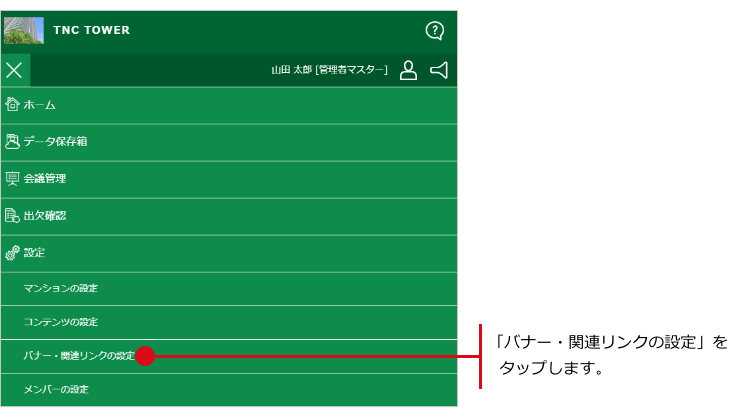
2.「関連サイト「テキストリンク」の設定」の「新しいリンクを追加」ボタンをタップ。 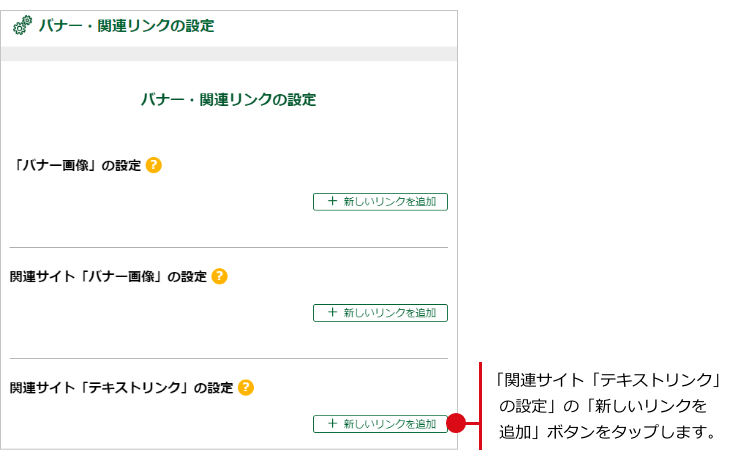
3.「表示テキスト」にテキストを入力してください。
4.「リンクURL」に遷移先のURLを入力します。
5.「登録する」ボタンをタップすれば、登録完了です。 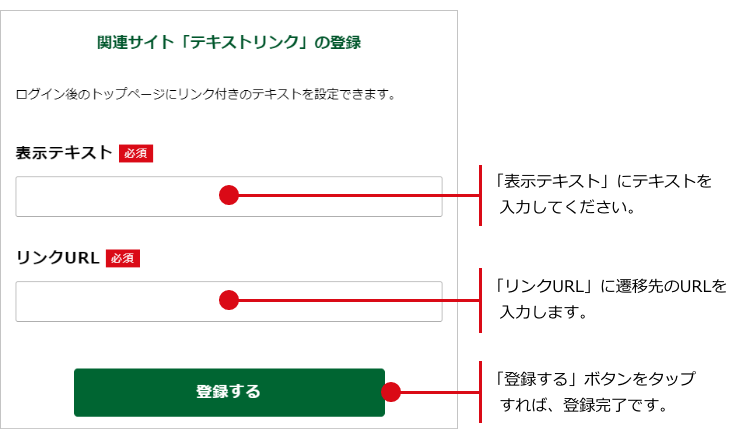
パソコンでの操作手順
Mcloudとは別のサイトがある場合、本手順によりバナーやリンクから該当サイトにリンクさせることができます。※ただし、別のサイトからMcloudのリンクを作成した場合、都度Mcloudのログインが必要なため非推奨となります。
トップページに表示されるバナーや関連サイトのテキストリンクを登録する手順をご案内します。
>■操作可能な権限
管理者マスター、管理者A、外部協力マスター、外部協力A
■「バナー画像」の設定
ログイン後のトップページにリンク付きのバナーを設定できます。
<操作方法>
1. ナビゲーションの中にある「バナー・関連リンクの設定」をクリックします。
2. 「「バナー画像」の設定」の「新しいリンクを追加」ボタンをクリック。 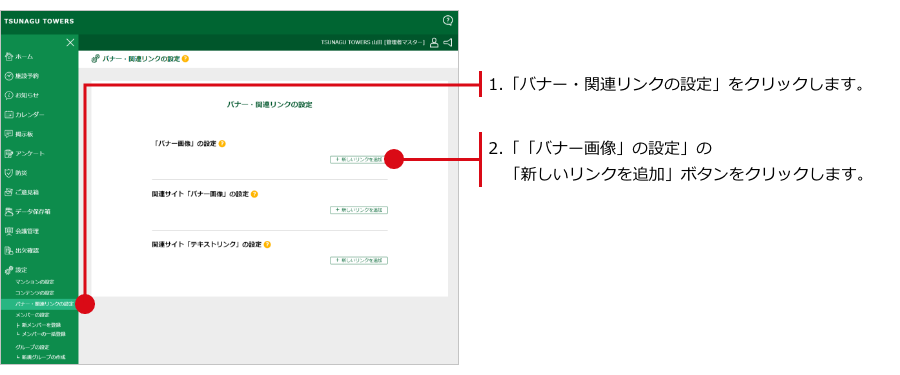
3. 「画像」に縦500px × 横210px 以内の画像をアップロードしてください。
4. 「リンクURL」に遷移先のURLを入力します。
5. 「登録する」ボタンをクリックすれば、登録完了です。 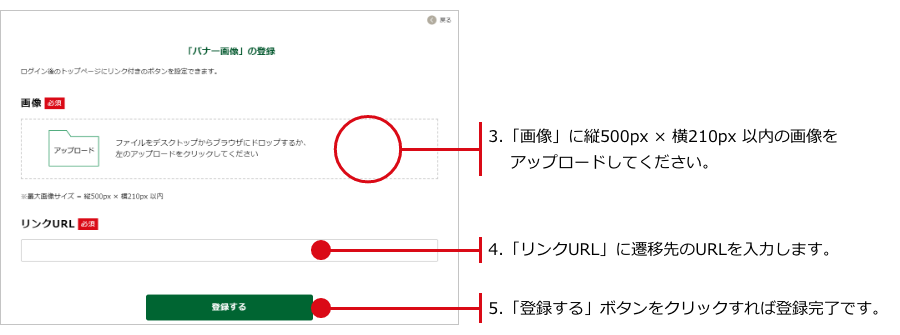
■関連サイト「バナー画像」の登録
ログイン後のトップページ右下の「関連サイト」にリンク付きのバナーを設定できます。
<操作方法>
1. ナビゲーションの中にある「バナー・関連リンクの設定」をクリックします。
2. 「関連サイト「バナー画像」の設定」の「新しいリンクを追加」ボタンをクリック。 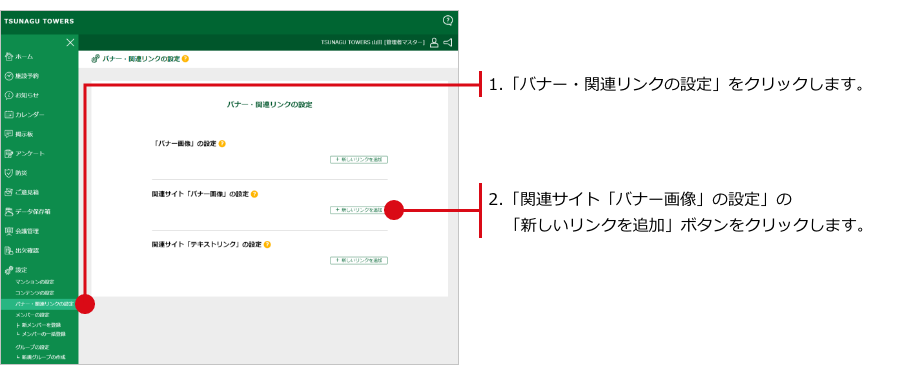
3. 「画像」に縦50px × 横132px 以内の画像をアップロードしてください。
4. 「リンクURL」に遷移先のURLを入力します。
5. 「登録する」ボタンをクリックすれば、登録完了です。 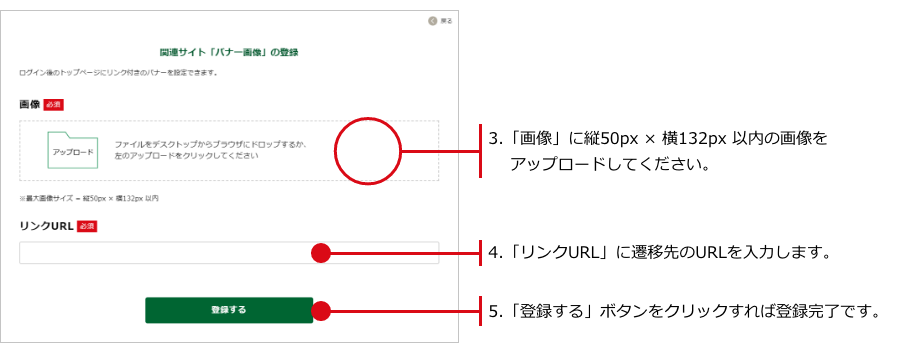
■関連サイト「テキストリンク」の設定
ログイン後のトップページにリンク付きのテキストを設定できます。
<操作方法>
1. ナビゲーションの中にある「バナー・関連リンクの設定」をクリックします。
2. 「関連サイト「テキストリンク」の設定」の「新しいリンクを追加」ボタンをクリック。 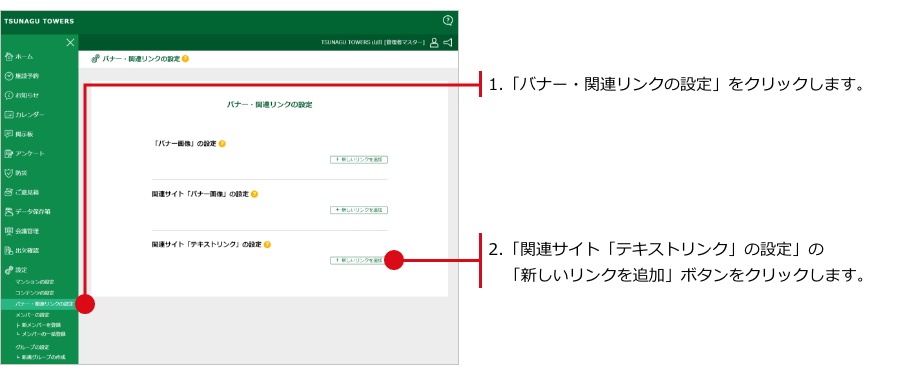
3. 「表示テキスト」にテキストを入力してください。
4. 「リンクURL」に遷移先のURLを入力します。
5. 「登録する」ボタンをクリックすれば、登録完了です。